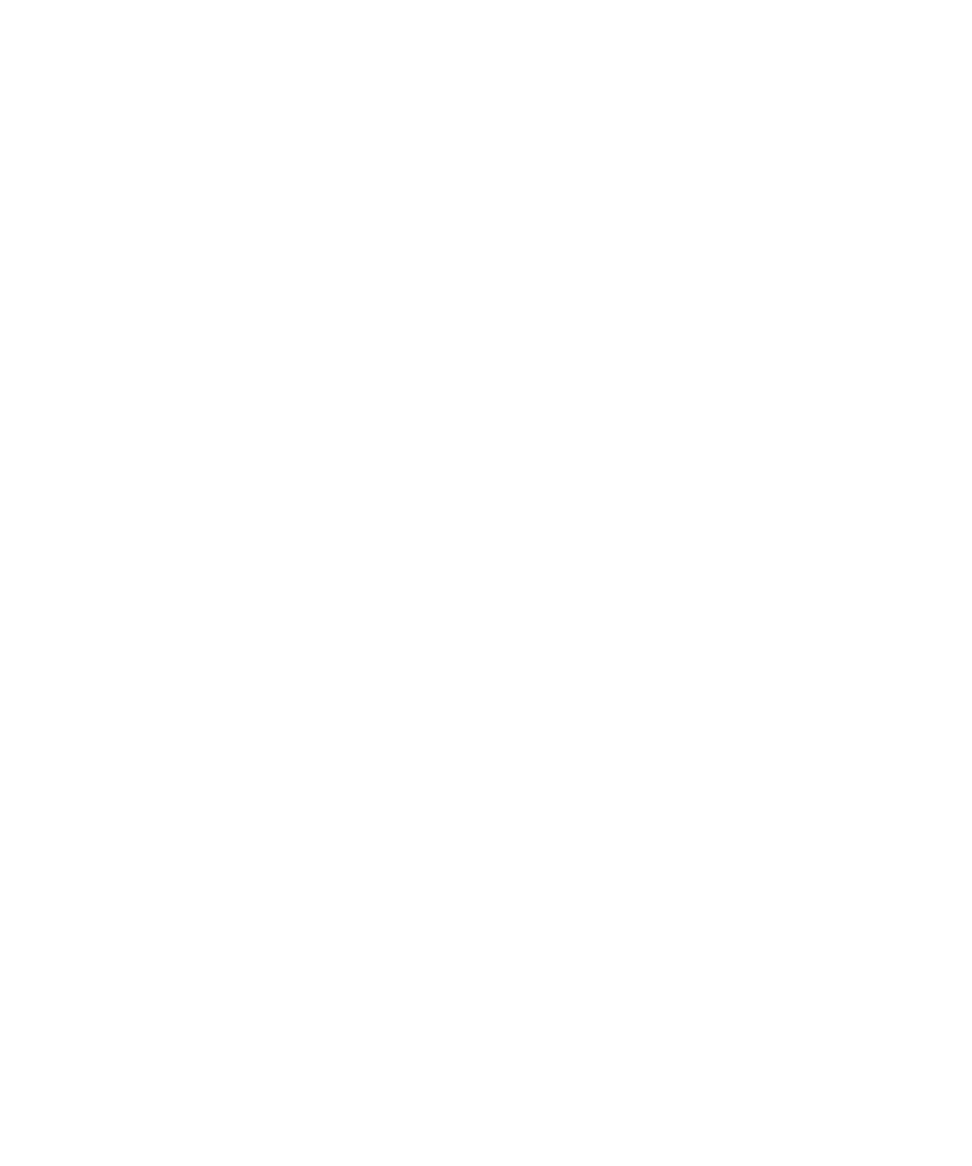
浏览器选项
更改默认浏览器视图
1. 在主屏幕中,单击浏览器图标。
2. 按菜单键。
用户指南
浏览器
134
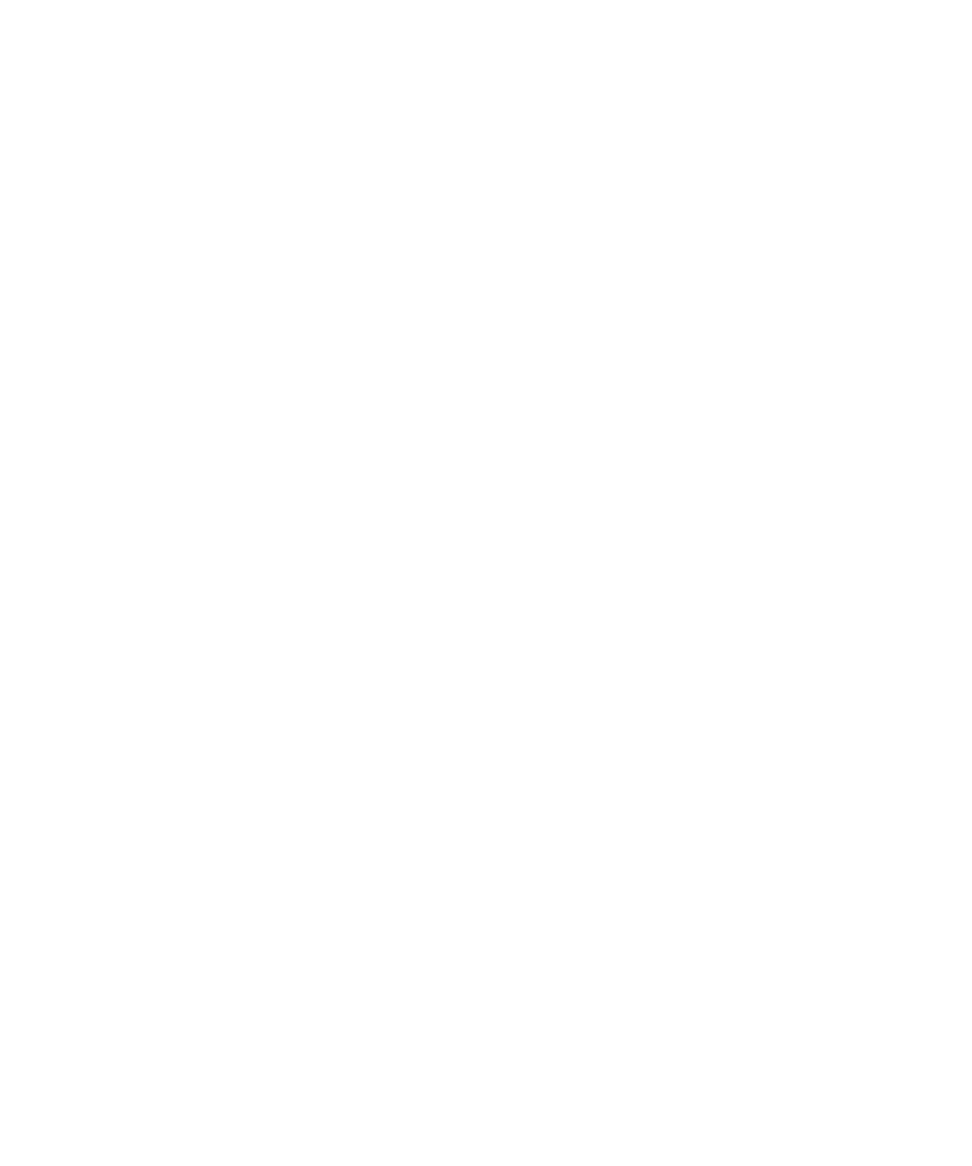
3. 单击选项。
4. 单击常规属性。
5. 更改默认视图字段。
6. 按菜单键。
7. 单击保存选项。
更改主页或起始页面
您可能无法更改主页,具体取决于您的无线服务提供商。
1. 在主屏幕中,单击浏览器图标。
2. 按菜单键。
3. 单击选项。
4. 单击浏览器配置。
5. 请执行以下操作之一:
• 在主页地址字段中,键入网址。
• 更改起始页面字段。
6. 按菜单键。
7. 单击保存选项。
更改 JavaScript 选项
1. 在浏览器中,按菜单键。
2. 单击选项。
3. 单击浏览器配置。
4. 选中以下任意一个复选框:
• 支持 JavaScript
• 允许 JavaScript 弹出式信息
• 终止运行较慢的脚本
5. 按菜单键。
6. 单击保存选项。
更改网页图片和动画选项
1. 在主屏幕中,单击浏览器图标。
2. 按菜单键。
3. 单击选项。
4. 请执行以下操作之一:
• 要停止显示图片,请单击浏览器配置。 更改显示图像字段。
• 要更改图片质量,请单击常规属性。 更改图像质量字段。
• 要更改动画图片的重复次数,请单击常规属性。 更改重复动画次数字段。
5. 按菜单键。
6. 单击保存选项。
用户指南
浏览器
135
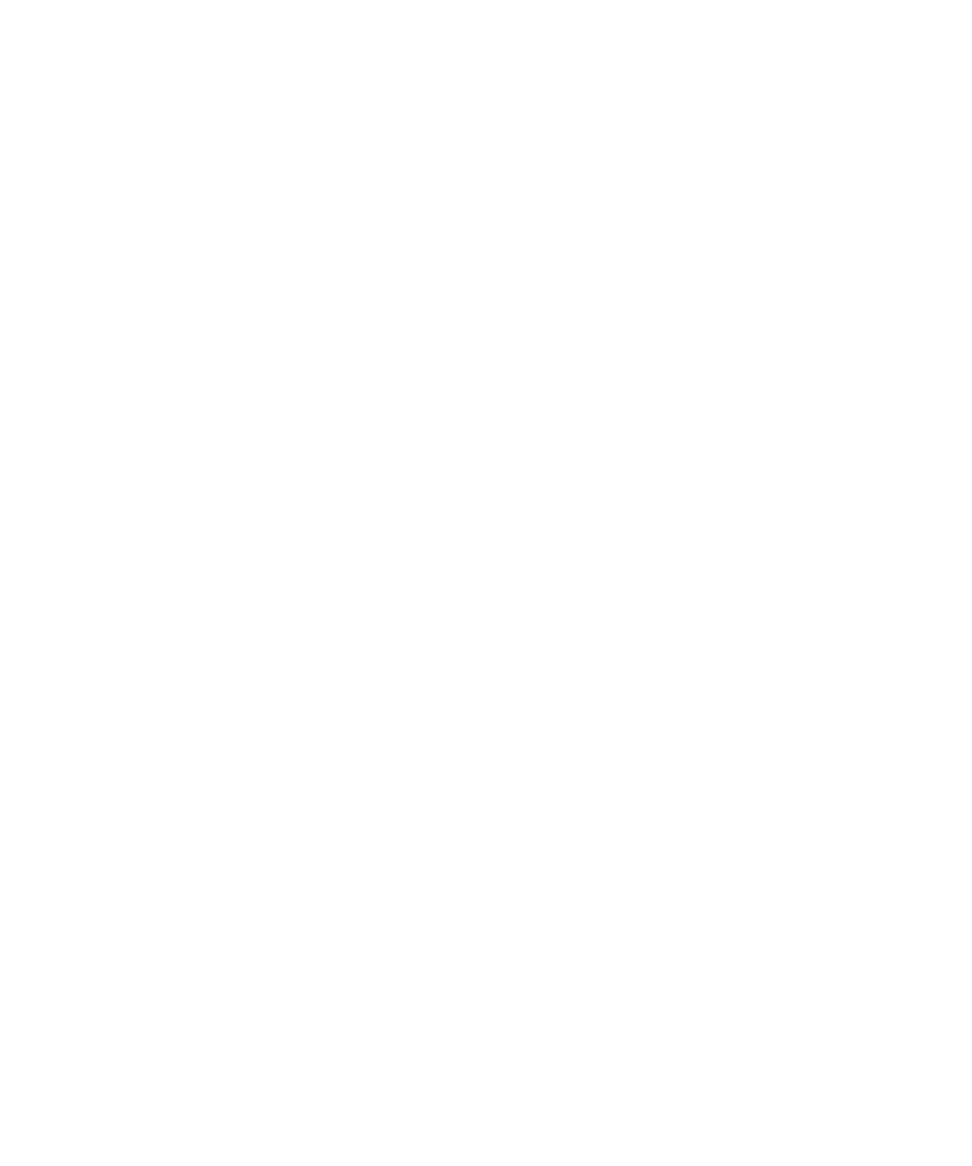
更改网页显示选项
1. 在主屏幕中,单击浏览器图标。
2. 按菜单键。
3. 单击选项。
4. 单击浏览器配置。
5. 请执行以下操作之一:
• 要查看背景图像,请选择使用背景图像复选框。
• 要更改浏览体验,请更改浏览器标识字段。
6. 按菜单键。
7. 单击保存选项。
更改网页字体选项
1. 在主屏幕中,单击浏览器图标。
2. 按菜单键。
3. 单击选项。
4. 单击常规属性。
5. 请执行以下操作之一:
• 更改默认字体库和默认字体大小字段。
• 更改最小字体样式和最小字体大小字段。
6. 按菜单键。
7. 单击保存选项。
设置所有网页的字符编码
默认情况下,您的 BlackBerry® 设备将使用最理想的网页字符编码。
1. 在网页中,按菜单键。
2. 单击设置编码。
3. 清除自动模式复选框。
4. 设置默认字符集字段。
5. 单击确定。
在关闭浏览器或运行脚本之前显示提示
1. 在主屏幕中,单击浏览器图标。
2. 按菜单键。
3. 单击选项。
4. 单击常规属性。
5. 选中以下任意一个复选框:
• 退出并关闭浏览器前提示
• 关闭修改后的页面前提示
用户指南
浏览器
136
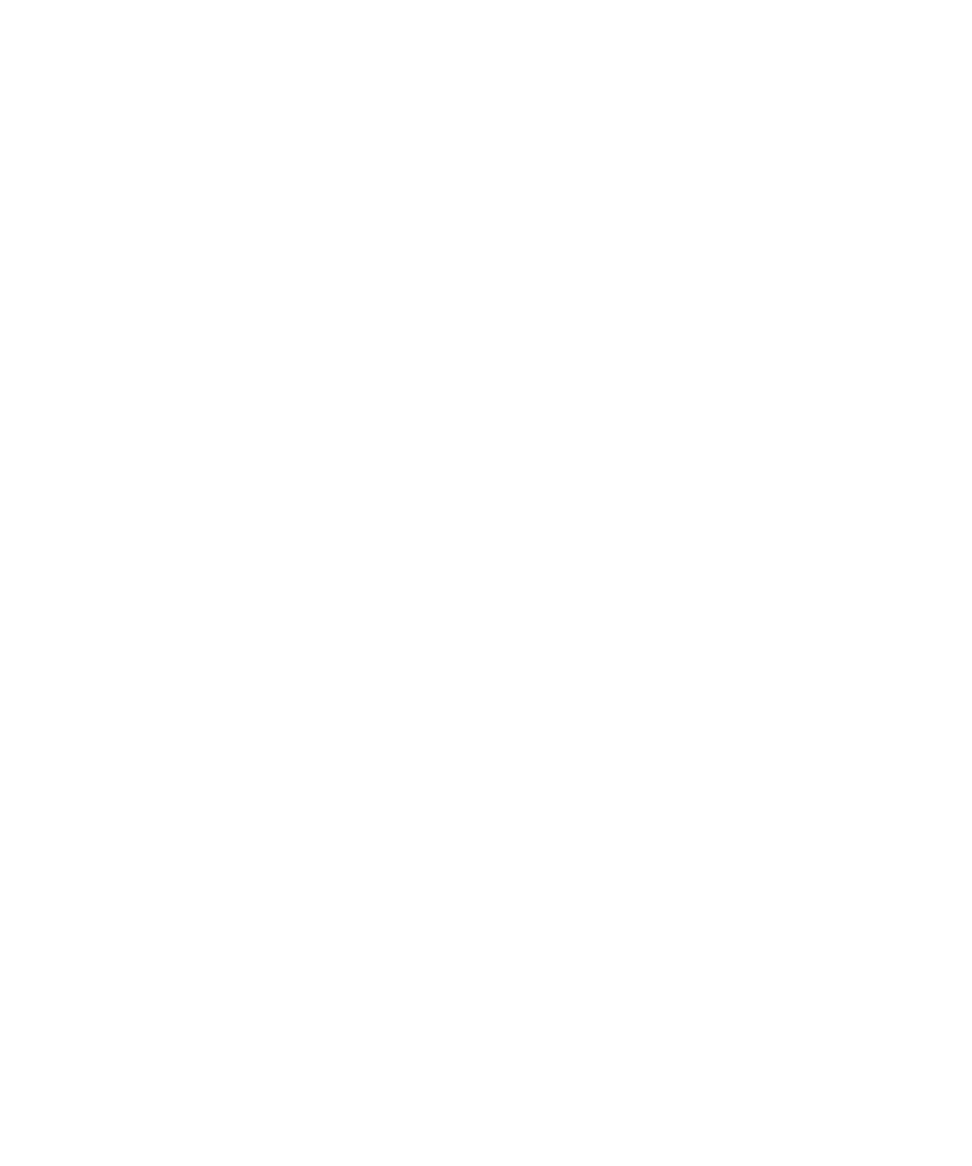
• 运行 WML 脚本前提示
6. 按菜单键。
7. 单击保存选项。
清除浏览器缓存
1. 在主屏幕中,单击浏览器图标。
2. 按菜单键。
3. 单击选项。
4. 单击缓存操作。
5. 在缓存类型旁边,单击清除。
6. 按退出键。
清除浏览器历史记录
1. 在主屏幕中,单击浏览器图标。
2. 按菜单键。
3. 单击选项。
4. 单击缓存操作。
5. 单击清除历史记录。
6. 按退出键。
关于浏览器配置
BlackBerry® 设备上的浏览器支持多种浏览器配置,能够为您带来最佳的浏览体验。
如果您的 BlackBerry 设备已与使用 BlackBerry® Enterprise Server 的电子邮件帐户绑定,同时该 BlackBerry
Enterprise Server 支持 BlackBerry Browser,那么您可以使用 BlackBerry Browser 配置来浏览 Internet 和公司
内部网络。 如果您使用了 BlackBerry Browser 配置,您或许可以更改某些浏览器选项。
您可以使用 Internet Browser 配置访问用于预订 BlackBerry Web 推入服务的网页,或者也可以访问铃声下载页
面。 Internet Browser 配置可能无法用于您的设备或者使用了其他名称,具体取决于您的无线服务提供商。 有关
Internet Browser 配置的详细信息,请与无线服务提供商联系。
您可以使用 WAP Browser 配置访问无线服务提供商的网页,以便配置您的帐户信息和预订服务(如语音邮件)
。
如果您有采用 Wi-Fi® 技术的设备并且在 Wi-Fi 覆盖范围内,则可以登录 Wi-Fi 访问点并使用热点浏览器来浏览网
页。 如果您的设备与使用 BlackBerry Enterprise Server 的电子邮件帐户绑定,那么您的组织可能会禁止显示热点
浏览器,或者限制您使用热点浏览器浏览网页。
设置默认浏览器配置
1. 在主屏幕或文件夹中,单击选项图标。
2. 单击高级选项。
3. 单击浏览器。
用户指南
浏览器
137
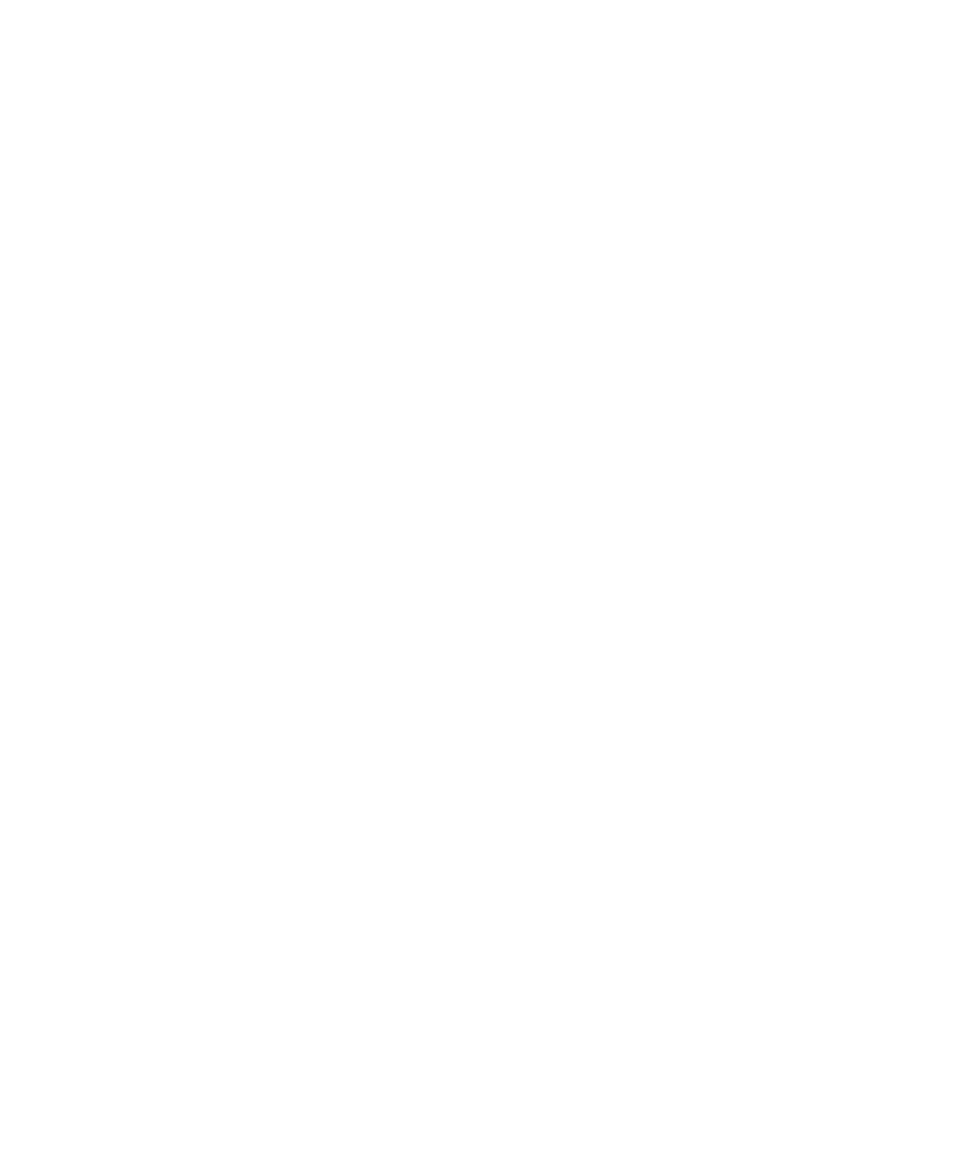
4. 设置默认浏览器配置字段。
5. 按菜单键。
6. 单击保存。
关于 Gears
Gears 是可提供更为丰富的浏览体验的浏览器应用程序的扩展名。 Gears 可在 BlackBerry® 设备或多媒体卡上存储您
在网站中输入的以供以后访问该网站使用的信息。 Gears 也有助于您选择与其共享位置的网站为您提供自定义的内
容。 如果您所访问的网站使用 Gears,系统将提示您设置该网站的权限。 可更改或删除启用了 Gears 功能的网站的
权限。
更改网站的 Gears 权限
1. 在主屏幕中,单击浏览器图标。
2. 按菜单键。
3. 单击选项。
4. 单击 Gears 设置。
5. 单击某个网站。
6. 请执行以下操作之一:
• 要阻止网站在您的 BlackBerry® 设备上存储信息,请清除本地存储复选框。
• 要阻止网站访问您的设备的位置,请清除位置复选框。 您的设备不需要启用 GPS 来共享您的位置。
• 要删除某网站的 Gears™ 权限,请按菜单键。 单击删除站点。
7. 按菜单键。
8. 单击保存。